Para comenzar necesitamos ciertos accesos.
Para cambiar la contraseña, sencillamente ingresamos a nuestro cPanel y entramos en PhpMyAdmin o cualquier otro gestor de bases de datos.
Este no es el caso, aquí vamos a revisar como hacerlo desde la línea de comandos, ya que es válido para cualquier SGBD.
El primer paso que debemos ejecutar para conectarnos a la base de datos (los datos de la conexión se pueden ver en el fichero wp-config.php del directorio raíz de WordPress).
Para entrar al fichero raíz es necesario ingresar desde FTP (o desde el gestor de archivos del cPanel), usaremos el programa FileZilla para acceder médiente SFTP.
Abrimos FileZilla y seleccionamos el icono de servidores de lado izquierdo en la parte superior bajo Archivo.
Agregaremos un nuevo sitio y colocamos un nombre para identificarlo
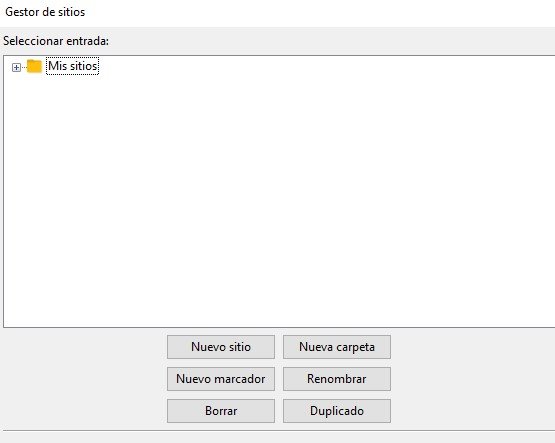
En la parte derecha vamos a colocar los datos de acceso médiente FTP o SFTP.
En este ejemplo usaremos SFTP, colocamos en servidor la dirección IP y el puerto.
En modo de acceso será Normal, y colocamos usuario y contraseña.
Guardamos aceptando los cambios, seleccionamos servidores y nos conectamos usando el servidor creado.
Vamos a navegar hasta el fichero wp-config.php, aquí encontraremos las claves de acceso a la base de datos usada para esa instalación de WordPress.
Listo ya tenemos usuario y nombre de la base de datos.
Ingresamos mediante terminal y ejecutamos los siguientes comandos.
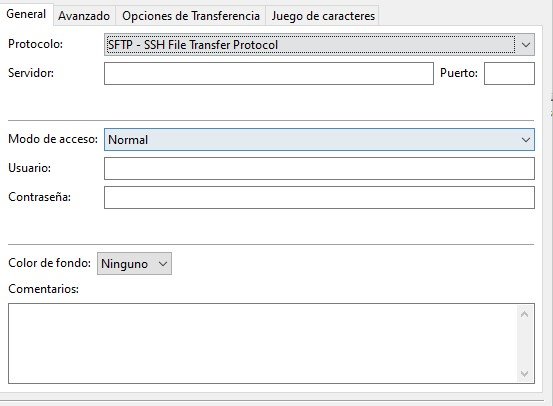
mysql -u user_name -h host database_name -p
Donde user_name, es el nombre del usuario asignado a la db, y ingresamos la contraseña.
Escaso de no necesitar ingresar médiente usuario a la db, omitir.
Usando la terminal y ejecutando sudo MySQL
sudo mysql
Note: If you installed MySQL with another tutorial and enabled password authentication for root, you will need to use a different command to access the MySQL shell. The following will run your MySQL client with regular user privileges, and you will only gain administrator privileges within the database by authenticating
mysql -u root -p
Una vez conectados a la base de datos, podemos sacar un listado de los usuarios de WordPress mostrando los campos ID, user_login, y user_pass:
Esta consulta nos traerá los usuarios que esten dados de alta en la instalación de WordPress, pueden ser muchos o pocos.
MySQL [database_name]> select ID,user_login,user_pass from wp_users;
+----+------------+------------------------------------+
| ID | user_login | user_pass |
+----+------------+------------------------------------+
| 1 | admin | $P$BBYwmWf7Mj76WTgvwEK64pWJJKjxD1/ |
+----+------------+------------------------------------+
1 row in set (0.001 sec)
Como se puede ver en el comando anterior, solamente existe el usuario admin (pero podría haber miles). Si queremos cambiar la contraseña de este usuario, podemos hacerlo con el siguiente comando y filtrando por el user_login para cambiar la contraseña del usuario correcto:
En el ejemplo se usa admin, pero si hay más de un usuario hay que colocar el nombre del usuario al que deseamos cambiar la clave de acceso.
MySQL [database_name]> UPDATE wp_users SET user_pass = MD5('nueva_contraseña') WHERE user_login = 'admin';
También podemos hacer el cambio de contraseña utilizando el ID en lugar del user_login para buscar el usuario:
MySQL [database_name]> UPDATE wp_users SET user_pass = MD5('nueva_contraseña') WHERE ID = 1;
Con este método podremos cambiar la contraseña de cualquier usuario de WordPress.





Anteriormente ya lo había realizado solo que gracias a este gran tutorial me servio demasiado ya que me recordó como utilizar correctamente los comando